

Ja esat kādreiz vēlējies pārveidot video failu, bet neesat pārliecināts, ko lietot, tad rokas bremze varētu būt jūsu programma. Šodien mēs parādīsim, kā to izmantot, lai konvertētu video failus dažādos formātos.
Tajā ir daudz lietojumprogrammu, kuras mērķis ir konvertēt video failus. Viņi reklamēsies kā bezmaksas un sportisti - bezgaumīgs interfeiss, bet, kā mēs visi pārāk labi zinām, lielākā daļa no šīm programmām ir vienkārši vienkārša. Turklāt tie bieži tiek komplektēti ar rīkjoslām vai ļaunprātīgu programmatūru, tāpēc tas, kas sākās kā nevainīgs mēģinājums vienkārši pārvērst videoklipu, kļūst par ceļojumu uz datoru veikalu, lai jūsu klēpjdators būtu fiksēts.
Rokas bremze ir bijusi apmēram aptuveni desmit gadus un joprojām ir viena no labākajām lietojumprogrammām, lai pārkodētu video failus no viena formāta uz otru. Rokas bremze ir atvērta avota un pilnīgi bez jebkādām piestiprinātām stīgām vai ēnas piedāvājumiem; jūs iegūstat tikai to, ko lejupielādējat, nekas cits.
Visbeidzot, tas ir pieejams Windows, Mac un Ubuntu ar GUI interfeisu vai kā komandrindas rīku. Šajā rakstā mēs izmantosim Windows GUI versiju.
Rokas bremze bez šaubām ir viena no vienkāršākajām video pārveidotāju programmām.

Gar augšējā rindā ir sešas pogas, kurās varat manipulēt ar būtiskām funkcijām, piemēram, atvērt avota failu, pievienot rindai uzdevumu, un vienkāršu pogu "Sākt", kas to visu saka.

Zem šīs pogas ir jūsu avota un galamērķa funkcijas. Galamērķis, protams, ļauj jums izvēlēties, kur tiek saglabāts jūsu konvertētais fails un kāds tas ir izsaukts. Avots parāda pamatinformāciju par jūsu avota failu: faila nosaukumi, leņķi un nolaižamās pogas, kas ļauj pārveidot failu pa nodaļām, laikiem (sekundēm) vai kadriem.

Visbeidzot, ir jūsu Output iestatījumi. Šeit ir daudz lietu. Jūs varat pielāgot savu video un audio kvalitāti, pievienot subtitrus un daudz ko citu.

Tomēr mēs nerunāsim nevienu no šīm problēmām. Šodien mēs vienkārši parādīsim vienkāršāko veidu, kā pārveidot vienu video faila formātu uz citu.
Šeit ir situācija, mēs patiešām vēlamies atskaņot failu Google Chrome cilnē, lai mēs varētu to nodot mūsu televizoram. Problēma ir tāda, ka fails netiks atskaņots, jo tas ir tādā formātā, kuru Chrome neatbalsta. Ko mēs darām?
Šajā piemērā mūsu avota faila formāts ir .MKV vai Matroska faila formāts. Šis faila veids ir ļoti populārs anime un ārzemju filmu izplatītājos, jo tas ļauj tos izplatīt ar papildu funkcijām, piemēram, subtitriem un vairākām valodām. Tas nozīmē, ka .MKV var spēlēt perfekti, izmantojot visu-in-one risinājumu, piemēram, VLC, taču tas bieži vien saskaras ar citu spēlētāju, piemēram, Windows Media Player un Chrome, pretestību.
Tātad, mēs vēlamies pārvērst mūsu .MKV failu uz .MP4 failu, kas ir saderīgs ar gandrīz visu, ko jūs to atskaņojat. Ja jums ir .MP4 fails, iespējams, jūs to varēsit skatīties bez problēmām.
Pirmā lieta, ko mēs veicam, ir izvēlēties mūsu avotu. Noklikšķiniet uz pogas "Avots" un nolaižamajā izvēlnē izvēlieties "Atvērt failu".

Pārlūkojiet failu sistēmu, kur atrodas traucējošais fails, atlasiet to un noklikšķiniet uz "Atvērt".

Tagad jūs redzat failu, kuru mēs pārveidojam, kas norādīts zem virsraksta Avots.
Šajā darbībā mēs neko noregulējam Output Settings. Tas ir taisns reklāmguvums no. MKV uz .MP4, tāpēc mēs atstājam konteinera iestatījumu tā, kā ir. Vienīgais, kas jādara, ir pateikt "Rokasbremzi", kur ievietot mūsu jauno failu un to, kā to nosaukt.

Mēs noklikšķinām uz "Browse" mūsu faila galamērķim, izvēlieties atrašanās vietu mūsu jaunajam failam, kā arī piešķiriet tam atbilstošu nosaukumu. Mēs turpināsim un saglabājam failu tajā pašā vietā, kur atrodas mūsu avots, un noklikšķiniet uz "Saglabāt".
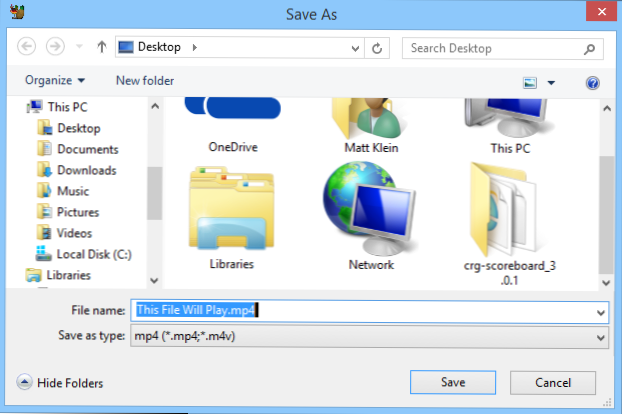
Atpakaļ uz rokasbremzes galveno logu, mēs dodam pārkodēšanas darbu vēl vienu izskatu un noklikšķiniet uz "Sākt".

Atkarībā no datora ātruma un faila lieluma, šī darbība var aizņemt dažas minūtes vai dažas stundas. Lietojumprogrammas loga apakšā varat atzīmēt rokas bremžu progresu. Šeit jūs redzat, ka mūsu fails ir gandrīz sešpadsmit procenti pilnīgs un gandrīz deviņpadsmit minūtes paliek (aprēķināts).

Kad mūsu fails ir pabeigts, mums vajadzētu būt iespējai to atskaņot pārlūkā Chrome. Un veiksmīgi tagad mēs varam viegli atskaņot šo failu praktiski jebkurā video atskaņotājā, tālrunī, planšetdatorā un, protams, nododam to lielā ekrāna TV dzīvojamā istabā!

Rokas bremze ir viegli lietojama, bez riska, un mēs varam sasniegt ļoti vēlamos rezultātus, vienkārši izmantojot noklusējuma iestatījumus. Pats par sevi saprotams, mēs iesakām to izmantot, nevis atskaņot lejupielādes rulete un, iespējams, instalēt briesmīgu programmatūras vienību jūsu sistēmā.
Tomēr mēs esam ziņkārīgi, ko jūs izmantojat, un vai jūs esat apmierināti ar to? Kā tas salīdzina ar rokasbremzi? Noteikti paziņojiet mūs mūsu diskusiju forumā!